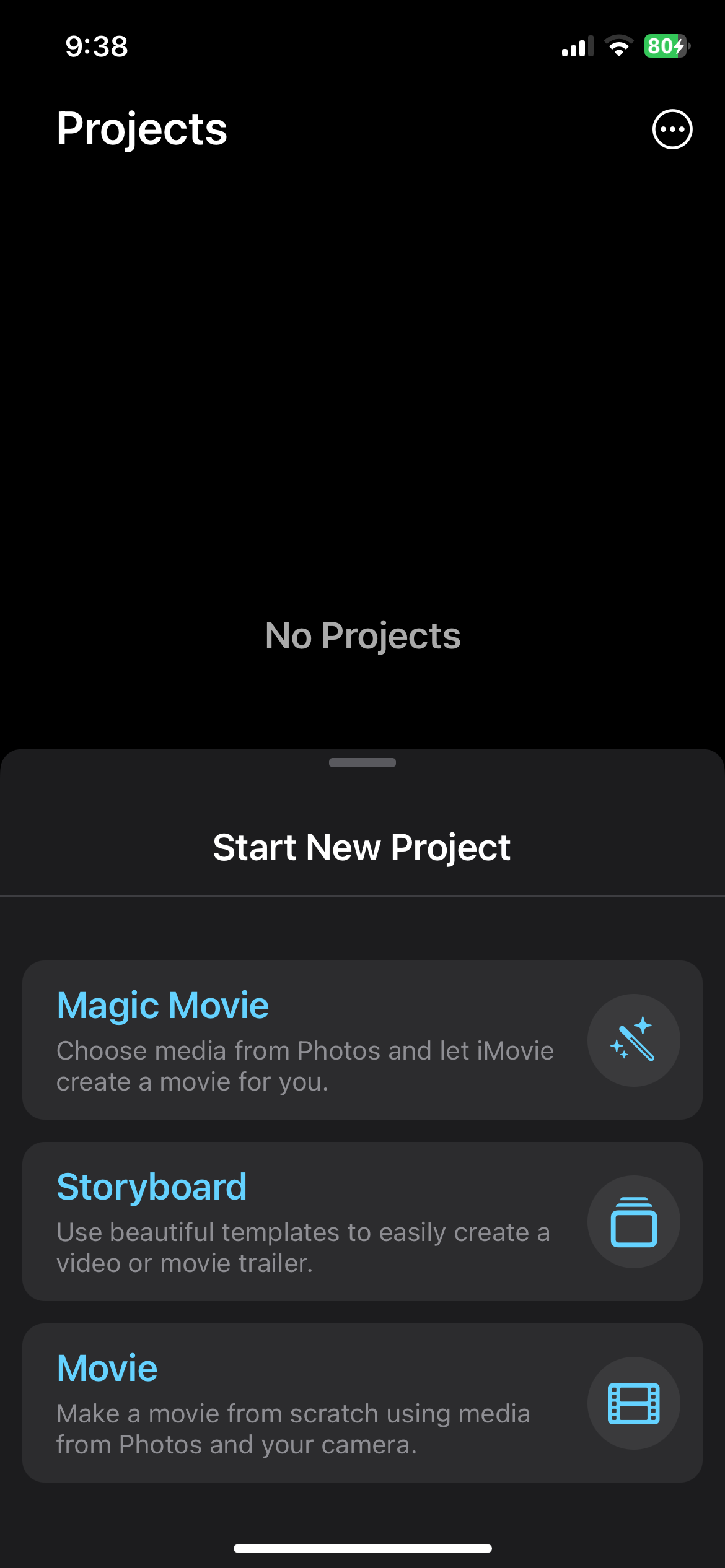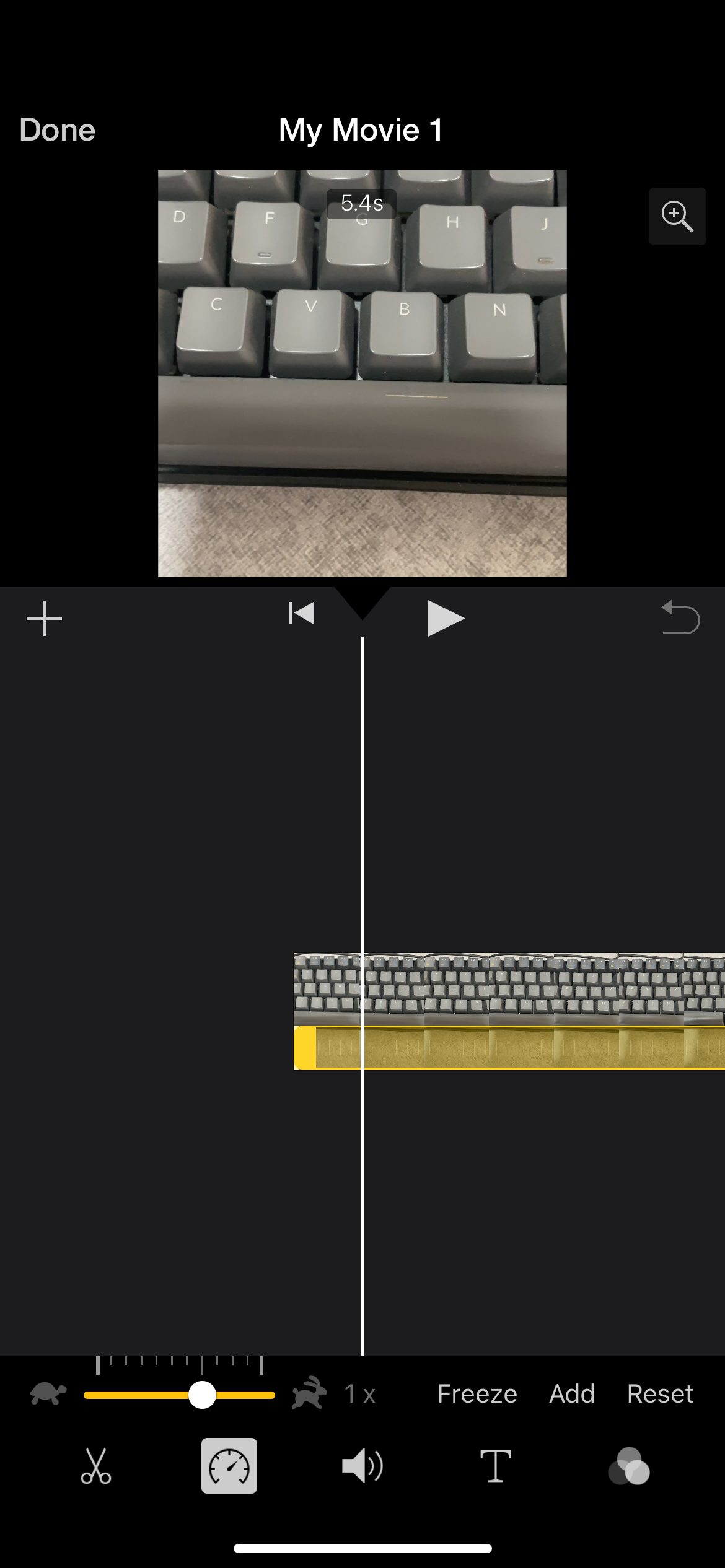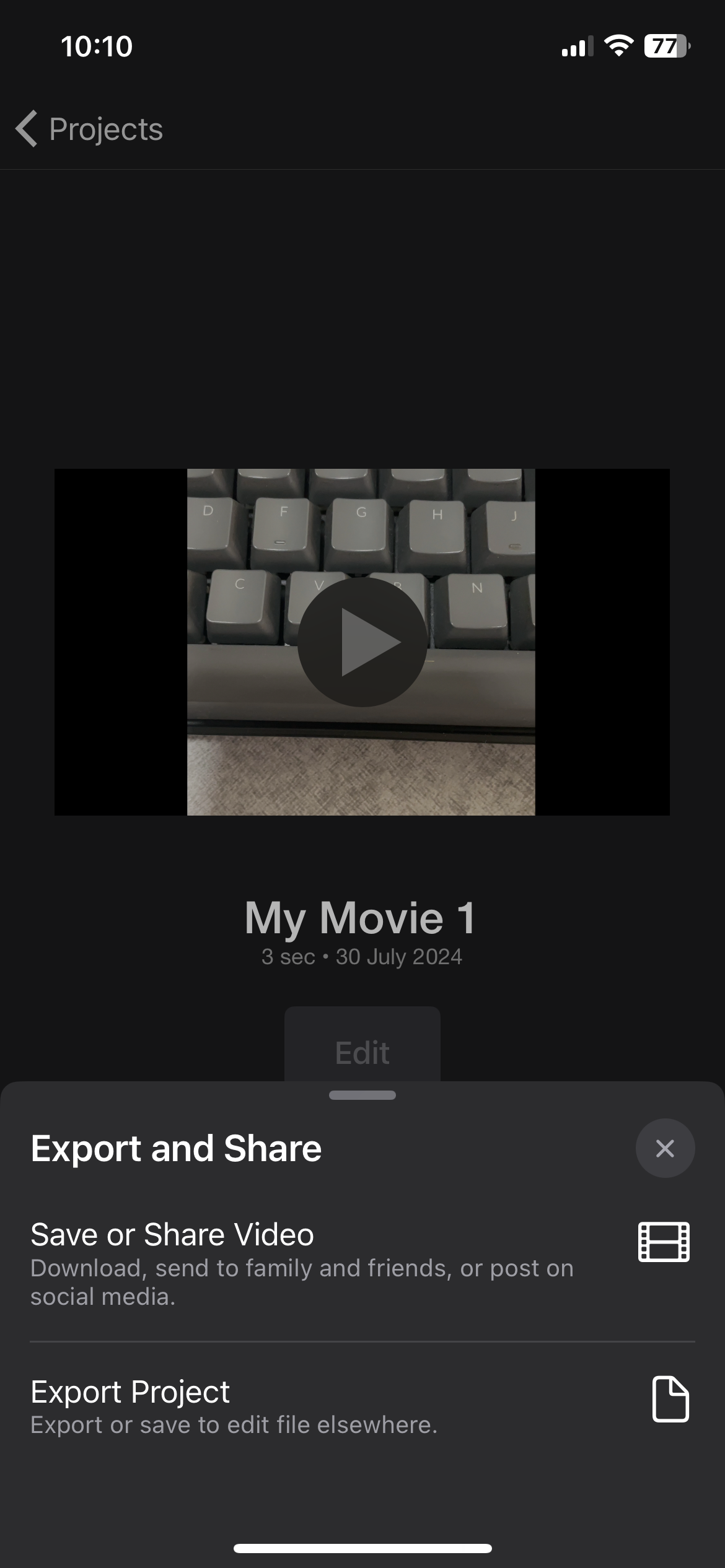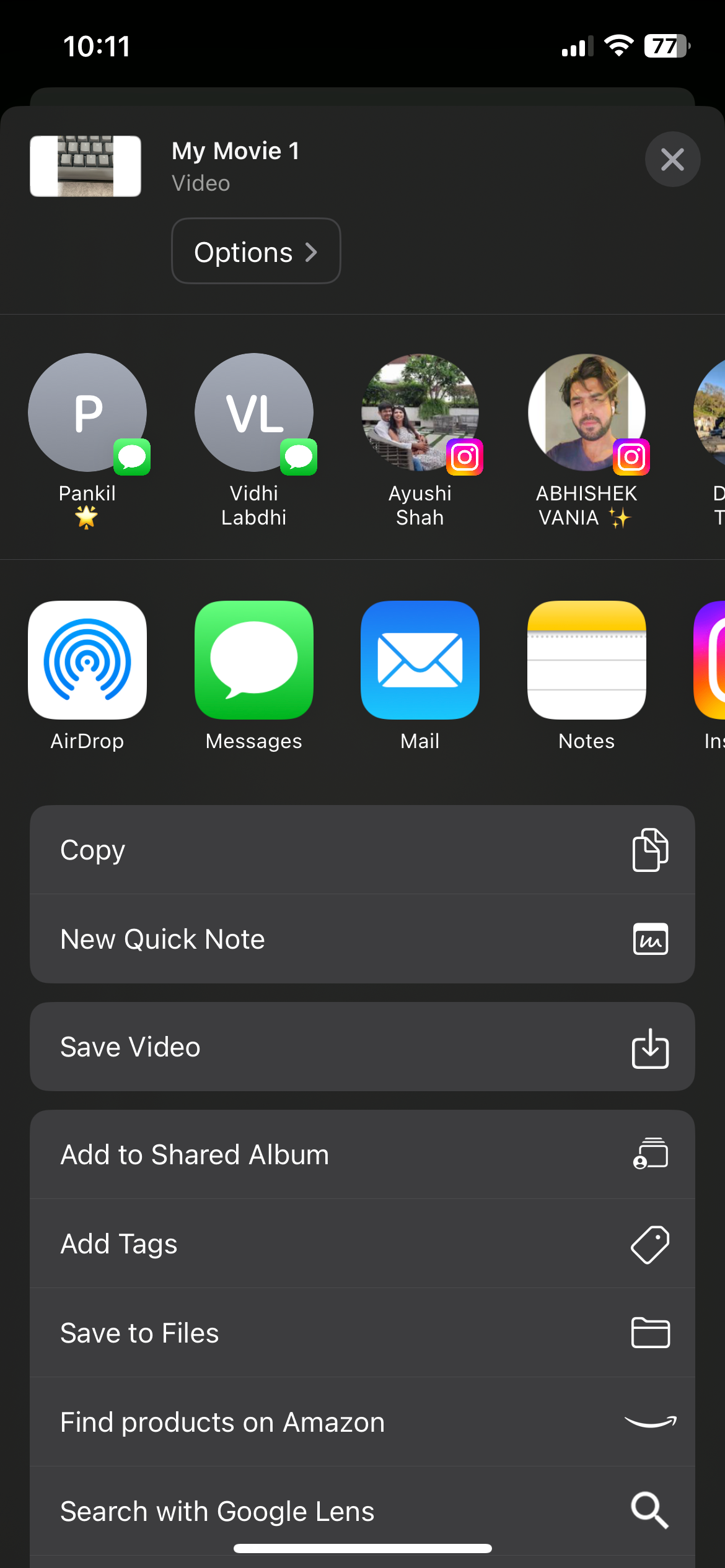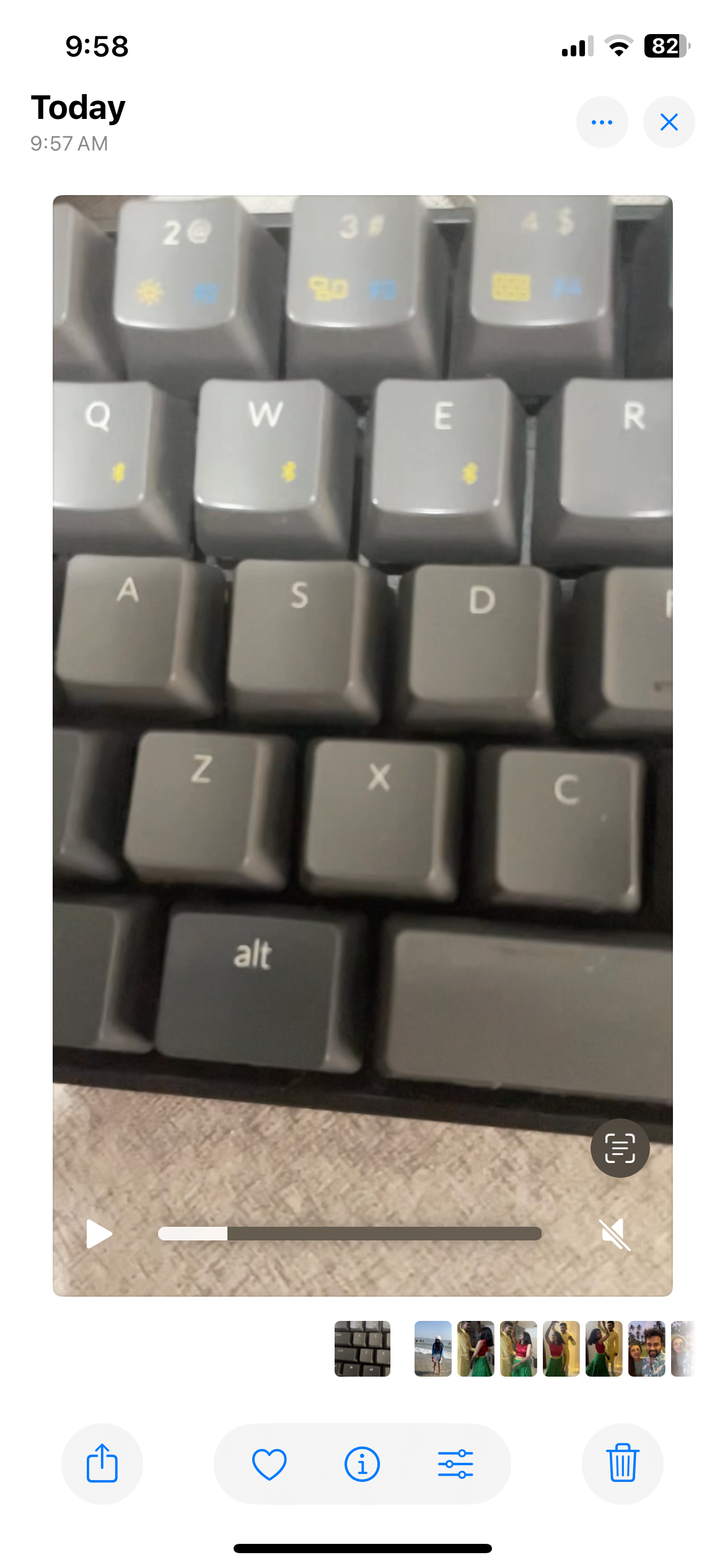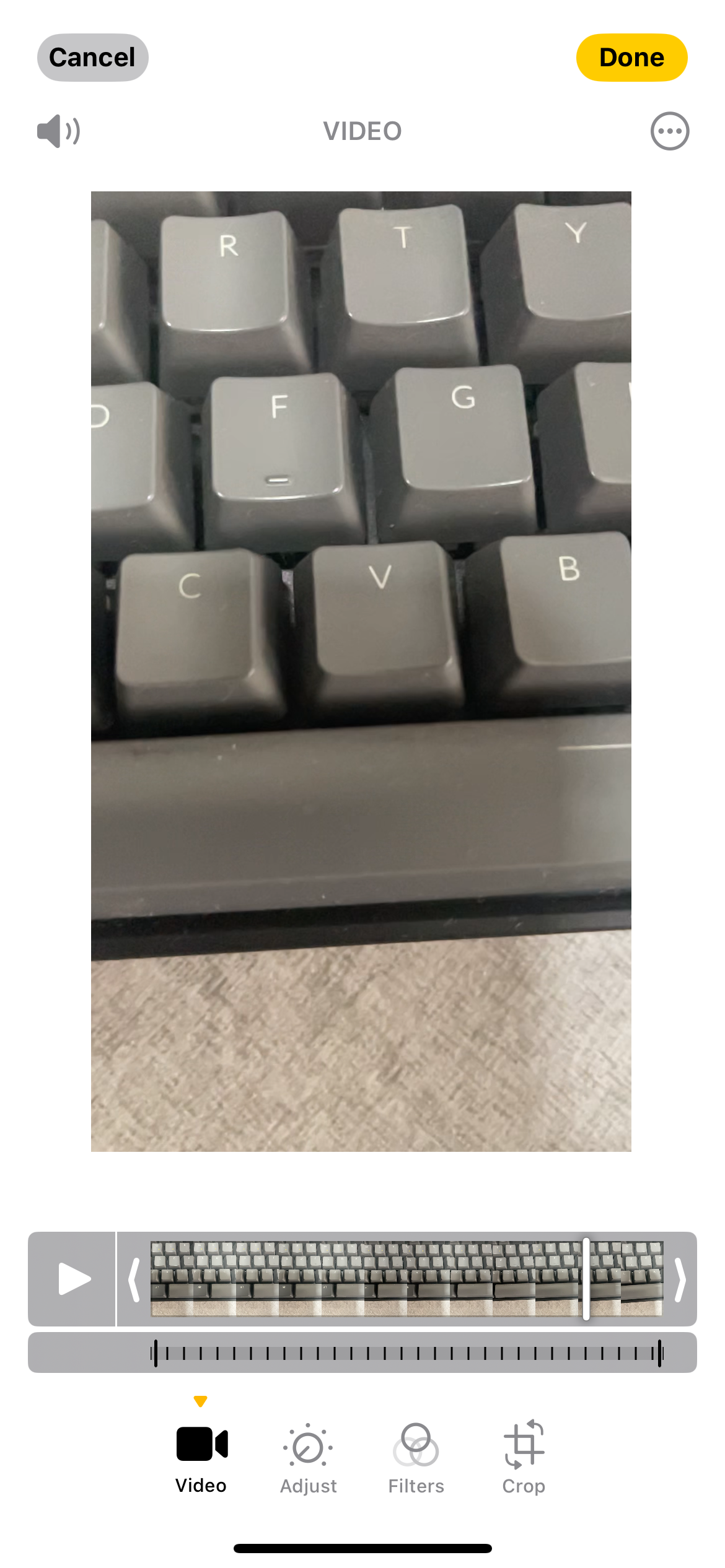چه بخواهید سرعت یک ویدیو را برای تأثیر سینمایی کاهش دهید یا فیلمهای کسلکننده را برای تایم لپسهای خندهدار تسریع کنید، آیفون شما میتواند به شما در دستیابی به هر دو کمک کند. در اینجا چند راه ساده برای تنظیم سرعت ویدیوها در رول دوربین آیفون شما وجود دارد.
چه بخواهید سرعت یک ویدیو را برای تأثیر سینمایی کاهش دهید یا فیلمهای کسلکننده را برای تایم لپسهای خندهدار تسریع کنید، آیفون شما میتواند به شما در دستیابی به هر دو کمک کند. در اینجا چند راه ساده برای تنظیم سرعت ویدیوها در رول دوربین آیفون شما وجود دارد.
چگونه با استفاده از برنامه iMovie ویدیوها را تسریع یا کاهش دهیم
برنامه iMovie اپل تنظیم سرعت ویدیوهای شما را آسان می کند. اگر قبلاً آن را ندارید، میتوانید برنامه iMovie را به صورت رایگان از اپ استور دانلود کنید. پس از آماده شدن، این مراحل را دنبال کنید:
- برنامه iMovie را باز کنید و در صفحه Start New Project گزینه Movie را انتخاب کنید.
- ویدیویی را که میخواهید سرعت آن را کم یا افزایش دهید انتخاب کنید و روی گزینه Create Movie در پایین ضربه بزنید.
- ویدیو را در جدول زمانی انتخاب کنید و سپس روی نماد سرعت سنج در پایین ضربه بزنید.
- نوار لغزنده پایین را به سمت راست حرکت دهید تا سرعت را تا دو برابر افزایش دهید. به همین ترتیب، میتوانید نوار لغزنده را به سمت چپ حرکت دهید تا سرعت ویدیو را به 1/8 کاهش دهید.
- برای پیش نمایش ویدیو، روی دکمه Play در بالای جدول زمانی ضربه بزنید. پس از تنظیم ویدیوی خود روی سرعت دلخواه، روی Done در گوشه بالا سمت چپ ضربه بزنید.
- روی نماد اشتراک گذاری در پایین ضربه بزنید و ذخیره یا اشتراک گذاری ویدیو را انتخاب کنید. سپس گزینه Save Video را برای ذخیره ویدیوی ویرایش شده انتخاب کنید.
به همین ترتیب، میتوانید از برنامه iMovie در مک خود برای افزایش سرعت یا کاهش سرعت ویدیو استفاده کنید.
چگونه با استفاده از برنامه Photos سرعت ویدیوها را افزایش یا کاهش دهیم
برنامه Photos داخلی در آیفون شما شامل چندین ابزار ویرایش ویدیو است که به شما امکان برش، چرخش، اعمال فیلترها و موارد دیگر را میدهد. همچنین میتوانید از آن برای افزایش سرعت یا کاهش سرعت ویدیوها استفاده کنید، اما این ویژگی فقط برای ویدیوهایی که در حرکت آهسته در آیفون شما ضبط میشوند کار میکند.
بنابراین، اگر یک ویدیوی اسلوموشن گرفتهاید و میخواهید سرعت پخش آن را تنظیم کنید، در اینجا میتوانید با استفاده از برنامه Photos این کار را انجام دهید:
- برنامه Photos را باز کنید و ویدیوی حرکت آهسته ای را که می خواهید سرعت آن را افزایش یا کاهش دهید انتخاب کنید.
- روی Edit در گوشه سمت راست بالا ضربه بزنید. در زیر خط زمانی، خطوط عمودی نزدیکتر به هم سرعت منظم ویدیو را نشان میدهند، در حالی که خطوط دورتر از هم نشاندهنده بخش آهسته است.
- دو نوار عمودی بلندتر را به هم بکشید تا جلوه حرکت آهسته حذف شود و سرعت ویدیو افزایش یابد. به طور مشابه، برای کاهش سرعت آن، دو میله عمودی بلندتر را بیشتر از هم بکشید.
- پس از انجام تغییرات دلخواه، روی Done در گوشه بالا سمت راست ضربه بزنید تا ویدیوی ویرایش شده ذخیره شود.
با روش های فوق، باید بتوانید تقریباً هر ویدیوی ذخیره شده در رول دوربین آیفون خود را کاهش یا افزایش دهید. اگر گزینههای بیشتری میخواهید، میتوانید یکی از بسیاری از برنامههای ویرایش ویدیوی رایگان را برای آیفون خود دانلود کنید تا به همین راحتی سرعت ویدیو را تغییر دهید.